RetroPie هي وسيلة ممتازة لتسترجع كل حنين ألعاب الفيديو دون الحاجة إلى الدخول في الخراطيش. بارد كما هو الحال في حضن أصدقائك في Super Mario Kart أو التغلب على الأشرار في Streets of Rage ، فإن الإصدار الافتراضي لواجهة مستخدم RetroPie مصمم للعمل. لسوء الحظ ، هذا يعني أن الأمور يمكن أن تبدو لطيفة قليلاً. لحسن الحظ ، هناك طرق لتخصيص مظهر تصميم RetroPie لجعله أكثر إرضاءًا للعين.
1. تغيير شاشة البداية
شاشة البداية هي أول شيء تراه عند تشغيل نظام RetroPie. إنها الصورة التي تراها أثناء تحميل RetroPie. الافتراضي هو ببساطة شعار RetroPie. من المسلم به أنه شعار رائع ، ولكنه قد يكون مملاً بعض الشيء. لحسن الحظ ، يمكنك تشغيل تصميم RetroPie الخاص بك عن طريق تغيير شاشة البداية إلى شيء يتمتع بشخصية أكثر بقليل. يمكنك إنشاء شاشة البداية الخاصة بك ، أو يمكنك الاختيار من بين مجموعة متنوعة من شاشات البداية المحملة مسبقًا.

لاختيار شاشة البداية الجديدة ، اسمح لـ RetroPie بالتمهيد والتوجه إلى قائمة RetroPie / Configuration. من هناك ، قم بالتمرير لأسفل إلى "شاشة البداية" واضغط على الزر "أ" على وحدة التحكم الخاصة بك. سينقلك هذا إلى قائمة رمادية مقابل شاشة زرقاء. القائمة لديها العديد من الخيارات.
إذا كنت تريد التحقق من شاشات البداية المحملة مسبقًا ، فاختر الخيار 7 ، "معاينة شاشات البداية". لمعرفة ما إذا كانت هناك أية شاشات جديدة متاحة ، حدد الخيار 8 ، "تحديث شاشة البداية RetroPie." شاشة البداية التي تهمك ، حدد الخيار 1 ، "اختر شاشة البداية" ، لتغيير شاشة البداية إلى تلك التي تختارها.
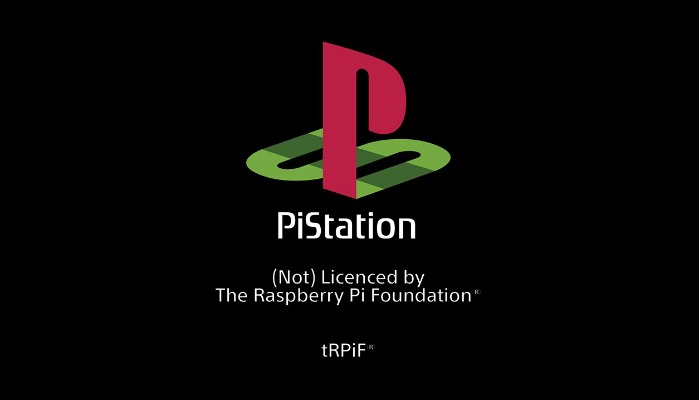
Note: نوصي باستخدام لوحة المفاتيح ، لأن التنقل بين هذه القوائم بلوحة المفاتيح أسهل بكثير من استخدام وحدة التحكم.
2. تحميل ثيمات جديدة
يستخدم RetroPie EmulationStation كواجهة أمامية. فكر في الأمر على أنه واجهة المستخدم التي تنظم جميع برامج المحاكاة والألعاب. تُعرف واجهة المستخدم هذه بأنها السمة ، كما أن السمة الافتراضية لـ EmulationStation سهلة التصفح وتبدو جيدة في الإقلاع. لسوء الحظ ، فإن السمة الافتراضية هي الحد الأدنى ويمكن أن تحصل بسرعة قديمة نسبيا. لحسن الحظ ، يمكنك ضخ بعض الحياة في RetroPie الخاص بك عن طريق تطبيق سمة جديدة. هذا يضمن أن البنية الخاصة بك لن تبدو أبدًا أو تشعر بها.

للعثور على بعض السمات الجديدة الأكثر إثارة ، توجه إلى قائمة RetroPie / Configuration. قم بالتمرير لأسفل وحدد "سمات ES". سيؤدي ذلك إلى نقلك إلى نافذة قائمة رمادية على خلفية زرقاء. أول شيء تريد القيام به هو تحديد "تنزيل معرض السمات". بمجرد تنزيل السمات إلى Pi ، سيُطلب منك "اختيار خيار للمعرض".

نظرًا لأننا لا نريد إزالة أي سمات ، فسنتجاهل رقم الخيار 3. يمكن استخدام "تحديث معرض السمات" للتحقق من وجود سمات أحدث تتوفر. ينتج "معرض السمة" عرض شرائح لجميع السمات المتاحة للتنزيل. بمجرد الانتهاء من استخدام كل السمات المتاحة ، ستُتاح لك الفرصة لتنزيل السمات التي اخترتها. ما عليك سوى التمرير لأسفل لتمييز العناصر التي تريدها وتحديدها. يمكنك تنزيل أكبر عدد تريده من السمات.
3. تطبيق سمة جديدة
لتطبيق سمة جديدة لبناء RetroPie الخاص بك ، افتح "القائمة الرئيسية" عن طريق الضغط على زر "القائمة" على وحدة التحكم الخاصة بك (عادةً ما يتم تعيينها إلى الزر "ابدأ"). في القائمة الرئيسية ، قم بالتمرير لأسفل إلى "إعدادات واجهة المستخدم". من هناك ، قم بالتمرير لأسفل إلى "مجموعة السمات".
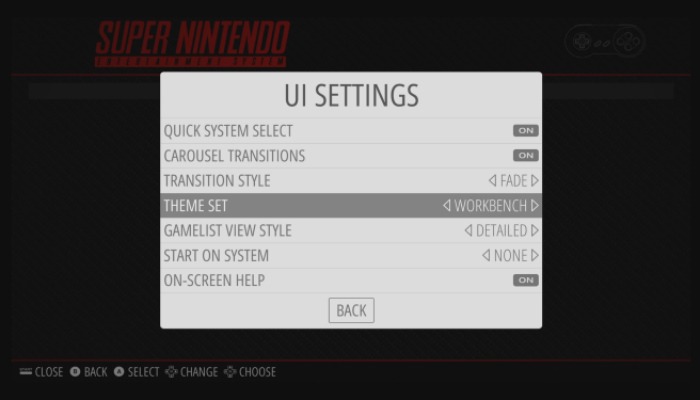
يمكنك استخدام أزرار الاتجاه اليمنى واليسرى لوحدة التحكم لتحديد أحد السمات التي قمت بتنزيلها مسبقًا. عندما تنزل على موضوع تريد تجربته ، ما عليك سوى التراجع عن القائمة وسيتم تطبيق المظهر الجديد في غضون لحظات قليلة.
لماذا الألعاب لا تبدو صحيحة
إذا كانت الألعاب لا تبدو بالطريقة التي تتذكرها بها ، فربما يرجع ذلك إلى حقيقة أنك اعتدت تشغيلها على شاشات CRT. شاشات التلفزيون الحديثة ببساطة شديدة الوضوح ، وغالبًا ما تجعل الألعاب الرجعية تبدو أسوأ مما كانت عليه عندما ظهرت في الأصل. ويرجع ذلك إلى حقيقة أن ناشري ألعاب الفيديو فهموا حدود أجهزة تلفزيون CRT ، واعتمدوا بالفعل على قراراتهم المنخفضة من أجل إخفاء الكثير من الطبيعة البدائية للرسومات.

نظرًا لأن أجهزة التلفاز الحديثة أعلى دقة وقادرة على إنتاج صورة أكثر نظافة وضوحًا ، لم تعد العديد من هذه الحوادث الرسومية مخفية. يؤدي هذا إلى ظهور رموز متحركة أكثر خشنة ، والألعاب التي تبدو أكثر قسوة بشكل عام. لحسن الحظ ، هناك طريقة لتكرار "زغب" تلفزيون CRT على شاشتك الحديثة.
4. تطبيق تظليل
يمكن تحقيق محاكاة مظهر شاشة CRT من خلال تطبيق تظليل ، والذي يغير الصورة التي تظهر على الشاشة. تهدف العديد من التظليل إلى تكرار "خطوط المسح" الموجودة في الألعاب القديمة. هذه خطوط أفقية داكنة ظهرت على CRT ، مما يعطي الصورة مزيدًا من التباين والتعريف.
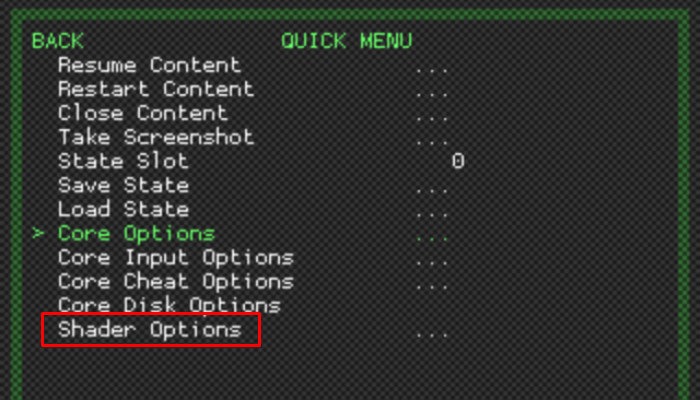
أسهل طريقة لتطبيق التظليل هي الضغط على تحديد (أو أيهما اخترت مفتاح الاختصار) + X. سيؤدي ذلك إلى عرض قائمة RGUI. من هنا ، انتقل إلى القائمة السريعة -> خيارات Shader -> تحميل Shader Preset. في هذه المرحلة ، حدد تظليل وتراجع إلى القائمة السريعة. مرر لأعلى إلى "استئناف المحتوى" في الجزء العلوي من القائمة وحدد للانتقال مرة أخرى إلى اللعبة مع تطبيق التظليل. تظليلات مختلفة تغير الصورة بطرق مختلفة ، لذلك قد تضطر إلى تجربة للعثور على تلك التي تبدو أفضل لك.
هل لديك أي نصائح لتخصيص مظهر أو إحساس RetroPie؟ إذا كان الأمر كذلك ، فأخبرنا في التعليقات!
هل هذه المقالة مفيدة؟ نعم لا

الدليل النهائي للألعاب على الكمبيوتر
هل سبق لك أن أردت ممارسة الألعاب على جهاز الكمبيوتر الخاص بك ، لكنك غير متأكد ما إذا كان جهاز الكمبيوتر الخاص بك يصل إلى العلامة؟ يعلمك هذا الدليل النهائي للألعاب على الكمبيوتر الشخصي كل ما تحتاج إلى معرفته لبدء اللعب على الكمبيوتر.
احصل عليها الآن! المزيد من الكتب الإلكترونية »
